Comment vider le cache dans WordPress
Publié: 2024-01-31Avez-vous déjà été confronté à une situation dans laquelle vous avez apporté des modifications à votre site Web WordPress, mais l'ancienne version a persisté même après avoir actualisé la page ? Cela est probablement dû au cache de votre site.
Le cache sert de stockage temporaire pour les fichiers de votre site Web et conserve le contenu ou les ressources statiques pour améliorer la vitesse de chargement des pages pour les visiteurs qui reviennent.
Ce mécanisme de mise en cache améliore l’efficacité et l’expérience utilisateur, mais il peut parfois se retourner contre vous. Lorsque vous apportez des modifications à votre site Web, les fichiers mis en cache deviennent obsolètes et vos visiteurs voient l'ancienne version au lieu de la nouvelle que vous avez créée.
Pour éviter cette situation, vous devez vider le cache .
Dans cet article, vous apprendrez comment vider le cache dans WordPress à l'aide du cache du navigateur, du cache d'hébergement Web et des méthodes de plug-in de mise en cache WordPress.
Es-tu prêt? Allons-y.
Table des matières
- Qu’est-ce que la mise en cache dans WordPress et pourquoi est-ce important ?
- Méthodes pour vider le cache dans WordPress
- Utiliser un plugin de cache
- Videz le cache de votre navigateur Web
- Vider le cache de l'hébergement WordPress
- Effacez votre cache WordPress CDN
- Conclusion
1 Qu'est-ce que la mise en cache dans WordPress et pourquoi est-ce important ?
La mise en cache dans WordPress fait référence au stockage des données fréquemment consultées dans une zone de stockage temporaire appelée cache. Ces données peuvent inclure des pages HTML, des images, des fichiers CSS et JavaScript et d'autres éléments du site Web.
Lorsqu'un utilisateur visite votre site, les données mises en cache sont servies au lieu de générer le contenu à partir de zéro, ce qui entraîne des temps de chargement de page plus rapides et une meilleure expérience utilisateur.
Cependant, il peut être nécessaire de vider le cache pour garantir que votre site Web affiche les informations les plus récentes. En effet, les données mises en cache peuvent devenir obsolètes et ne pas refléter les modifications récentes apportées à votre site Web.
Voici les principales raisons de vider le cache dans WordPress :
- Pour garantir que toutes les modifications apportées au site Web sont visibles pour les visiteurs.
- Pour résoudre les problèmes d'affichage ou les erreurs causés par des données mises en cache obsolètes.
- Pour résoudre les problèmes pouvant être liés aux données mises en cache.
- Libérer de l'espace de stockage utilisé par le cache peut améliorer les performances du site Web.
2 méthodes pour vider le cache dans WordPress
Discutons maintenant des moyens de vider le cache dans WordPress.
2.1 Utiliser un plugin de cache
Vous pouvez utiliser un plugin de mise en cache comme WP Rocket pour vider le cache de votre site.
WP Rocket améliore la vitesse et les performances de votre site WordPress. Il offre un large éventail de fonctionnalités pour optimiser votre site et vider votre cache efficacement.
Pour vider votre cache à l'aide de WP Rocket, commencez par installer et activer le plugin. Une fois activé, accédez à Paramètres → WP Rocket depuis votre tableau de bord WordPress.
Ensuite, localisez et cliquez sur le bouton EFFACER ET PRÉCHARGER LE CACHE . Cela supprimera tous les fichiers mis en cache de votre site, garantissant que le public verra toujours la version la plus à jour.
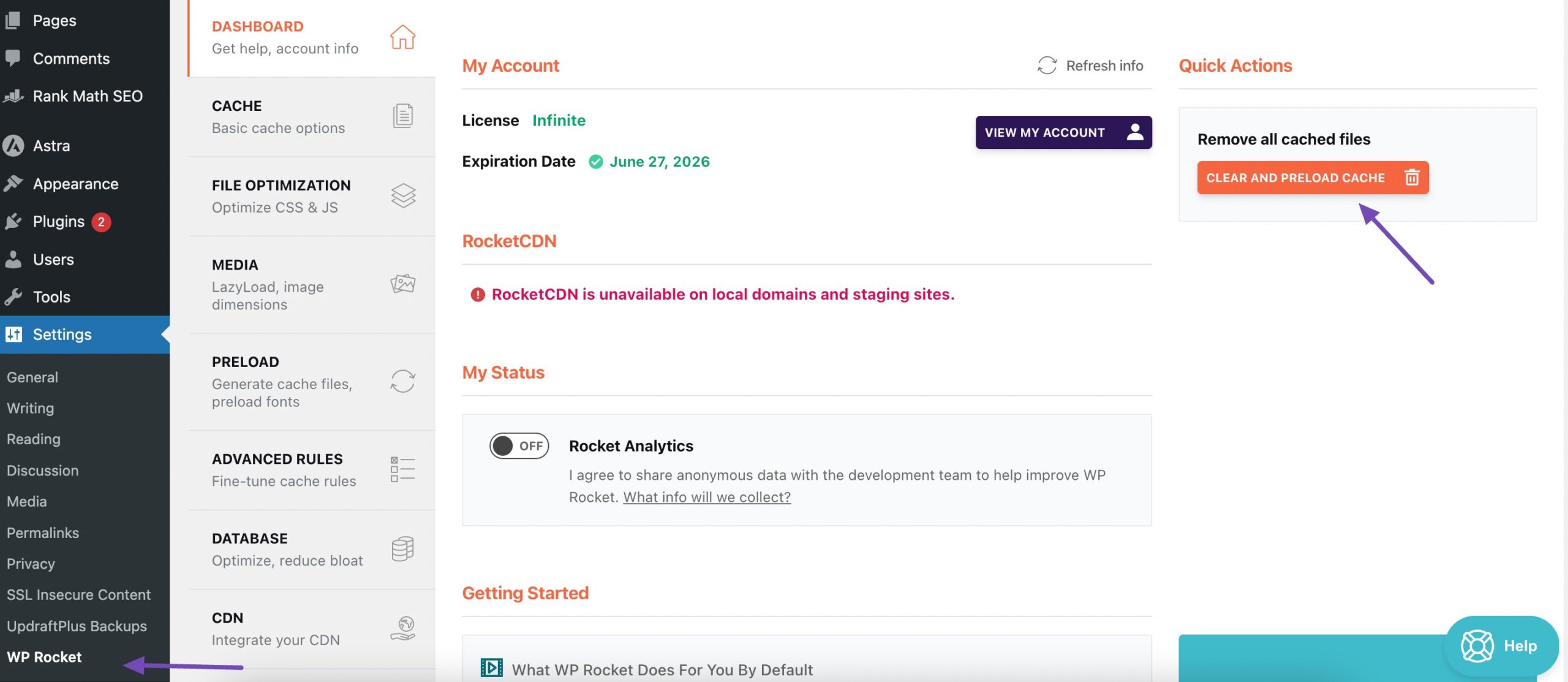
Pour accéder à l'option Effacer et précharger le cache depuis n'importe où sur votre site Web, survolez WP Rocket dans la barre d'outils et vous trouverez l'option, comme indiqué ci-dessous.
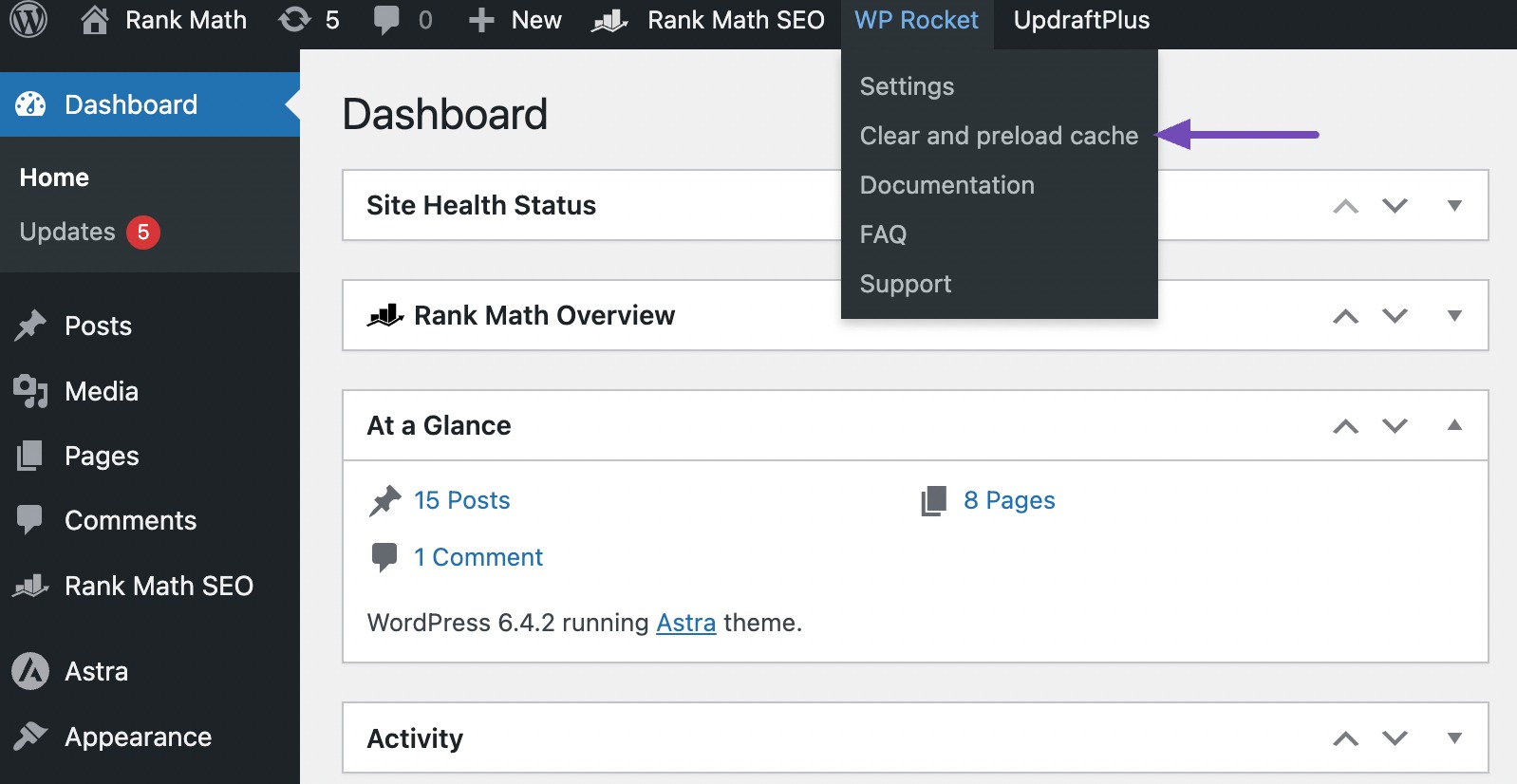
2.2 Videz le cache de votre navigateur Web
Une autre méthode courante pour vider le cache dans WordPress consiste à vider le cache de votre navigateur Web.

Lorsque vous visitez un site Web, votre navigateur stocke certaines données, notamment des images, des fichiers JavaScript et CSS, pour accélérer votre prochaine visite sur le site. Au fil du temps, ces données mises en cache peuvent s'accumuler et ne pas charger les versions mises à jour des pages pour vous.
Pour vider le cache de votre navigateur Web, accédez aux paramètres de votre navigateur et localisez l'option permettant de vider le cache. Les étapes spécifiques peuvent varier en fonction du navigateur que vous utilisez.
Dans Google Chrome, videz votre cache en cliquant sur les trois points dans le coin supérieur droit, puis sélectionnez Effacer les données de navigation… dans le menu, comme indiqué ci-dessous.
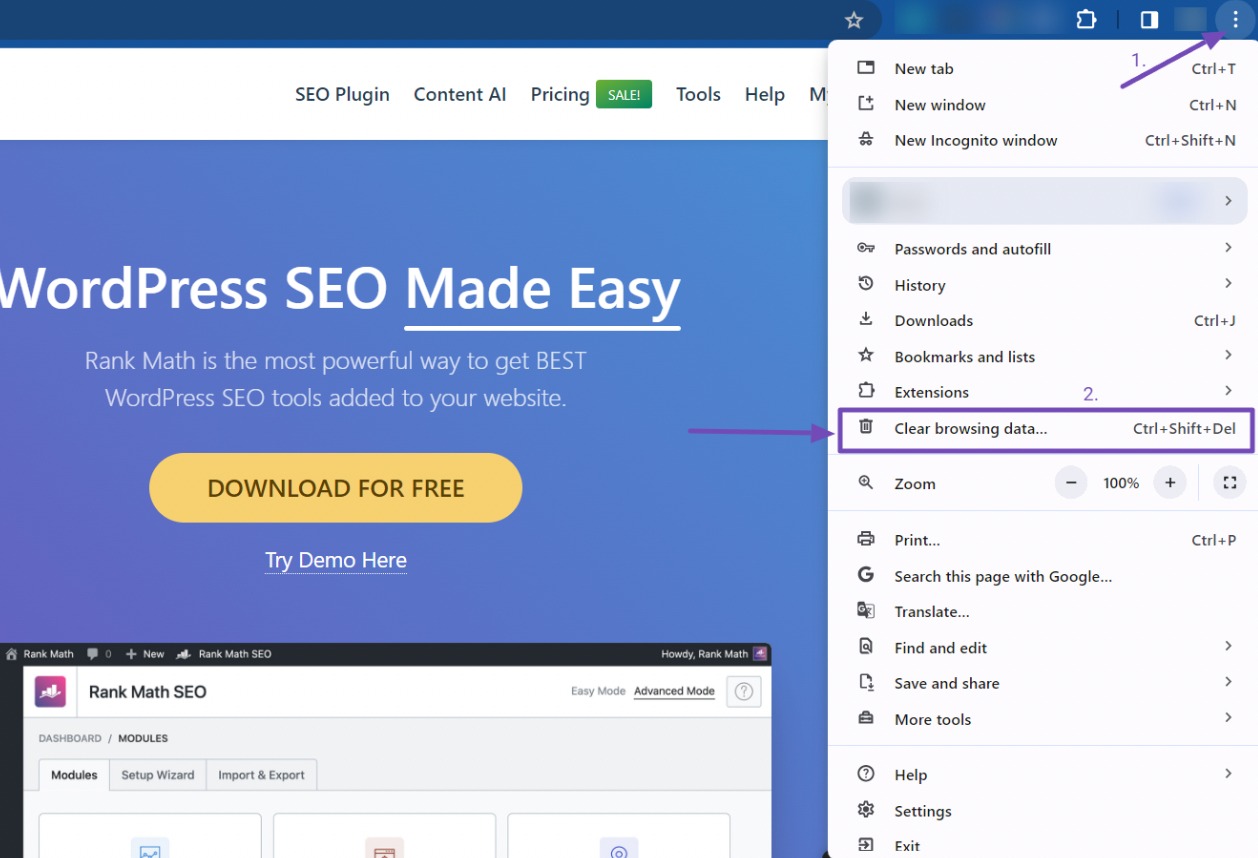
Une fenêtre contextuelle apparaîtra, vous permettant de choisir le contenu que vous souhaitez supprimer du cache. Cochez la case Images et fichiers mis en cache , puis cliquez sur le bouton Effacer les données pour vider le cache.
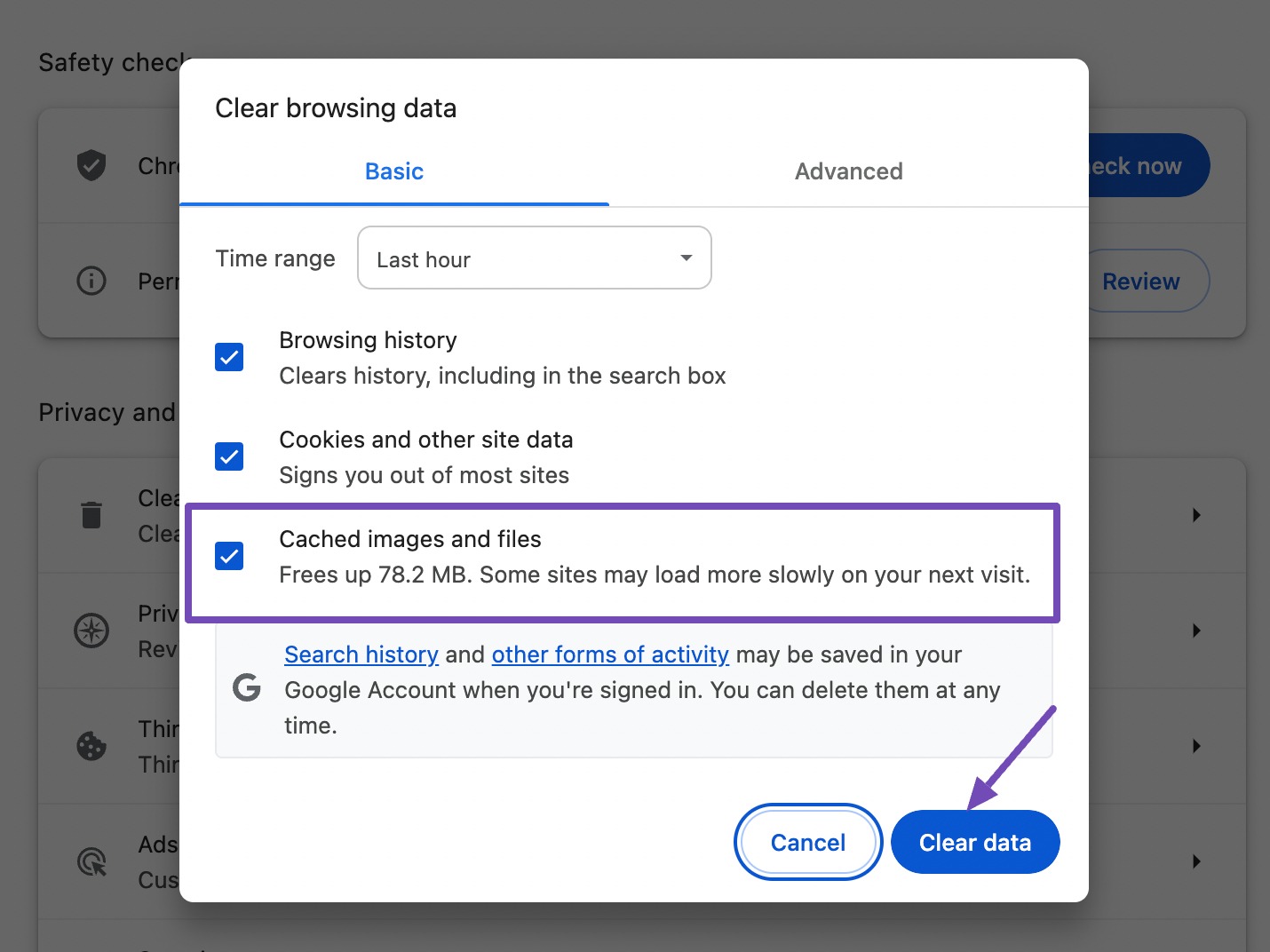
Après avoir vidé le cache de votre navigateur Web, retournez sur votre site WordPress pour confirmer les modifications.
Il est important de noter que la méthode de mise en cache du navigateur ne supprimera pas la version mise en cache visible par les autres utilisateurs. Pour vous assurer que tout le monde voit les mises à jour que vous avez apportées à votre site Web, explorez les méthodes alternatives décrites dans ce didacticiel.
2.3 Effacer le cache de l'hébergement WordPress
Les fournisseurs d’hébergement proposent généralement leurs propres plugins ou outils de cache pour aider à améliorer les performances du site Web. Tout ce que vous avez à faire est d’héberger votre site Web sur leur serveur et d’installer WordPress.
Une fois que vous avez fait cela, accédez à la section d'hébergement de votre tableau de bord WordPress et recherchez le plugin de cache proposé par le fournisseur d'hébergement. Installez et activez le plugin, et vous pourrez ensuite y accéder via la barre d'outils de votre tableau de bord WordPress.
Par exemple, si vous utilisez l'hébergement one.com, utilisez l'option « Purger le cache de performances » sur votre barre d'outils WordPress pour vider le cache de votre site Web.
2.4 Effacez votre cache WordPress CDN
CDN, ou Content Delivery Network, joue un rôle important dans l'amélioration des performances de votre site WordPress en distribuant efficacement votre contenu sur plusieurs serveurs.
Cependant, il devient parfois nécessaire de vider le cache CDN pour garantir que les visiteurs voient la version la plus récente de votre site Web.
Si vous utilisez un service CDN comme Cloudflare, vous pouvez facilement vider le cache en vous connectant à votre compte Cloudflare. Accédez à la section Mise en cache , puis accédez à Configuration .
Là, vous trouverez l’option Purger tout . En cliquant dessus, vous pouvez effacer tout le contenu mis en cache sur votre site Web.
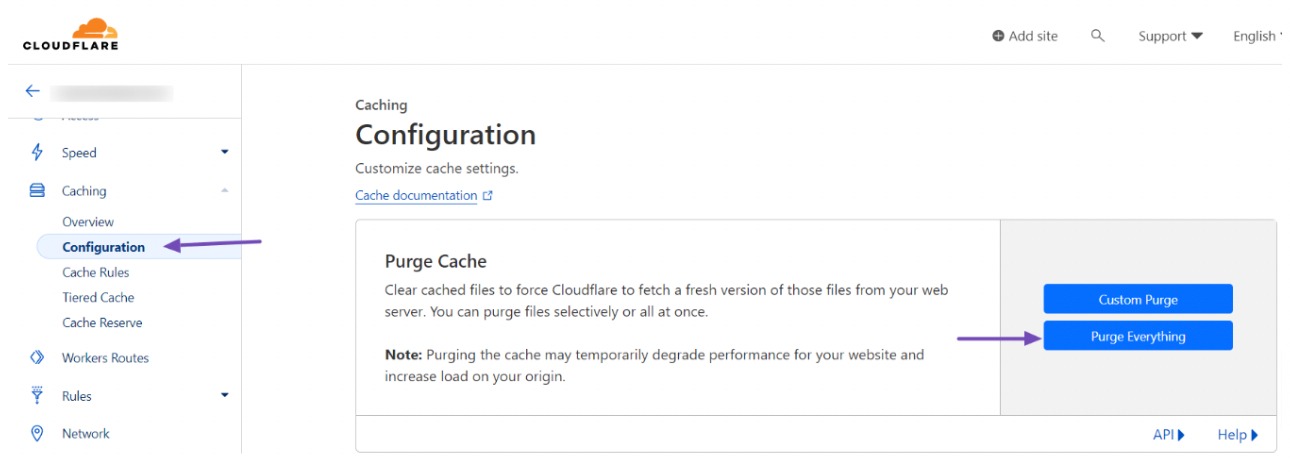
3 Conclusion
Vider le cache dans WordPress est essentiel pour des performances optimales et une expérience utilisateur fluide.
Les caches peuvent améliorer la vitesse et l'efficacité, mais peuvent également causer des problèmes lorsque du contenu obsolète est stocké. En suivant le guide étape par étape fourni dans cet article, vous disposez désormais des connaissances nécessaires pour vider votre cache WordPress en toute confiance.
Vider régulièrement le cache devrait faire partie de la maintenance de routine de votre site Web. Qu'il s'agisse de plugins ou d'outils intégrés, il est important d'équilibrer les avantages de la mise en cache avec le besoin de nouveau contenu.
Garder le cache de votre site Web sous contrôle améliore la vitesse et la réactivité, contribuant ainsi au succès global.
Si vous aimez cet article, faites-le nous savoir en tweetant @rankmathseo.
